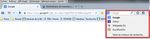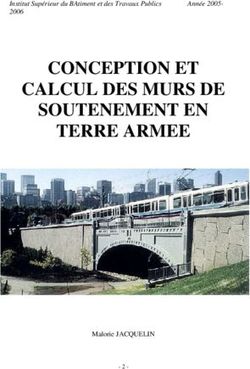LES EXTENSIONS FIREFOX : Optimiser sa navigation en toute sécurité - Plate-forme d'Enseignement de ...
←
→
Transcription du contenu de la page
Si votre navigateur ne rend pas la page correctement, lisez s'il vous plaît le contenu de la page ci-dessous
LES EXTENSIONS FIREFOX :
Optimiser sa navigation en toute sécurité
Une extension est un petit morceau de logiciel qui ajoute de nouvelles fonctionnalités à firefox.
Elles sont très variées : blocages publicités, sécurité, recherche avancée, météo....
Compatibles avec Mac et équivalence pour Google Chrome.
Elles peuvent être gérées, désactivées ou désinstallées depuis le gestionnaire de modules de Firefox
Nécessitent ou pas un redémarrage de firefox
Firefox → Outils → Modules complémentaires
2 choix de recherche :
– dans la barre de recherche des
extensions
– dans « Découvrez davantage de
modules » avec la barre de
recherche (à privilégier,
meilleure recherche)
Après l'installation, l'icône de l'extension doit apparaître dans la barre de menu :
Si ce n'est pas le cas, vous pouvez les retrouver :
formationbudroiteco@univ-nantes.fr 1 Mars 2017Lightbeam
Lightbeam est une extension pour Firefox qui fait appel à des visuels sous forme de graphiques pour
vous montrer avec quels sites tiers vous communiquez, souvent sans le savoir. Le graphique évolue
au fur et à mesure de la navigation.
1 - Sécuriser sa navigation
Adblock Plus
L'extension bloque automatiquement toutes les publicités en ligne
Dans « Plus » ou « Options », « Préférences de filtres » = activer les 2 abonnements
– Liste Fr + Easylist : bloque spécifiquement les publicités des sites internet francophones et
anglophones
– Adblock warning removal list : supprime les messages importuns et les avertissements
destinés aux utilisateurs qui utilisent un anti-pub
Décocher « Autoriser certaines publicités non-intrusives »
Ghostery
Ghostery traque et bloque les mouchards
8 catégories de mouchards à cocher
Disconnect for Facebook
Bloque les sites tiers qui utiliseraient Facebook et vos informations personnelles
Click&clean
Cette extension efface l'historique de navigation, tous les fichiers
temporaires, l'historique des fichiers téléchargés, les cookies.
Compatible avec Ccleaner.
Dans les « options » : cocher le 1er clear + lancer ccleaner en auto +
remove flash cookies
formationbudroiteco@univ-nantes.fr 2 Mars 20172 - Optimiser sa navigation
Morning coffee
Ouvrir automatiquement au démarrage de firefox tous les onglets dont on se sert quotidiennement
Lancer les sites que l'on veut enregistrer, cliquer sur :
Pour utiliser Morning coffe, dans la barre de menu, cliquer sur :
Exercice : Enregistrer 4 onglets que vous utilisez « tous les jours »
Fermer le navigateur et tester !
Add to search bar
Ajouter à la barre de recherche d'autres
moteurs de son choix
Se placer dans la barre de recherche du
moteur choisi, clic droit « Ajouter à la
barre de recherche »
Exercice : Rajouter dans la barre de recherche le moteur de recherche de Nantilus
Supprimer amazon
formationbudroiteco@univ-nantes.fr 3 Mars 2017Pour info : DuckduckGo et Qwant
Recherches privées avec ces deux moteurs de recherches en langue française
Sans traçage. Ne stockent aucune donnée personnelle et prospectent dans le web invisible
contrairement à Google
Bettersearch
Rajoute aux moteurs de recherche yahoo, bing et google, des vignettes de la page d'accueil,
l'ouverture dans un nouvel onglet, des archives antérieures selon un calendrier de sauvegarde sur
web.archive.org
Exercice : Citez une actualité de Nantilus en date du 31/12/2011
Imtranslator
Traducteur en ligne en temps réel.
Accès à la traduction en ligne pour plus de 90 langues
Clic droit →
Exercice : Aller sur une page web étrangère (The Times etc..), traduire une phrase en
comparant les 4 traducteurs puis une page entière.
formationbudroiteco@univ-nantes.fr 4 Mars 20173 – Traiter et organiser ses informations
Copy plain text 2
Copie le texte sélectionné sans aucun formatage tel que gras, italique,
taille de police, etc.
Sélectionner le texte → clic droit → "Copier en simple texte"
Exercice : Copier dans open office writer, en simple texte, une page web contenant du gras, de
la couleur, des polices différentes etc...
Wired marker
Surligne les pages web. Garde en mémoire les modifications
Clic droit → wired marker
On retrouve le nom de la page de titre et celui du texte sélectionné
Suppression un à un ou tous
Rajouter logo dans barre (clic pour voir tous les surlignages, reclic pour page normale).
Ne fonctionne pas sur les sites d'actu qui rafraîchissent souvent leurs pages
Exercice : Surligner une page web de votre choix de différentes couleurs.
La fermer et la rouvrir pour constater la sauvegarde
Supprimer un surlignage
Fireshot
Faire une capture d'écran en un clic
(comme une photo!)
On peut « capturer » une page web au
complet ou n'importe quelle zone dans la
page web visitée et annoter le fichier
obtenu.
Nombreux outils d'annotation tels que les
formes, les flèches, les boîtes de texte, les
dessins à main levée et les images
personnalisées
Exercice : Capturer la page entière de l'université de Nantes et l'enregistrer en pdf
Capturer le logo de l'université de Nantes et l'éditer pour mettre un commentaire
formationbudroiteco@univ-nantes.fr 5 Mars 2017Video downloadhelper Sert à extraire des vidéos en ligne comme youtube, wimeo, etc... Quand il détecte une vidéo à télécharger, le logo devient coloré Penser à changer le répertoire d'enregistrement Exercice : trouver une vidéo tutoriel sur les extensions firefox et l'enregistrer en mp4 formationbudroiteco@univ-nantes.fr 6 Mars 2017
4 - Organiser ses marques-pages et sa veille Xmarks Pour stocker les favoris sur plusieurs ordinateurs à la fois → synchronise ses comptes si on possède plusieurs PC Accès à distance quand on n'a pas son ordinateur avec soi. On utilise alors le site https://login.xmarks.com Session Manager Enregistre et rétablit l'état de toutes les fenêtres, à la demande ou après un plantage du navigateur ou du PC (hors navigation en mode privé) Exercice : Ouvrir plusieurs onglets, enregistrer votre session et rouvrir firefox pour reprendre votre travail 5 – Trucs et astuces Space next Facilite la navigation, en appuyant sur la barre « espace » pour charger la page suivante Reminder fox Rappel de tâches à effectuer formationbudroiteco@univ-nantes.fr 7 Mars 2017
Conclusion
Sauvegarder son profil firefox
Le profil est un dossier créé à l'installation de firefox, il stocke tous les paramètres personnels
d'utilisation (extensions, thèmes...)
Febe
Evite de perdre ses extensions, thèmes, marque pages, mots de passe etc...
Dans options, modules
ou options → FEBE →
Choisir une sauvegarde
sélective pour pouvoir
restaurer des paramètres
un à un en fonction de
ses besoins
Pour rétablir un profil :
Options → FEBE →
Rétablir
Exercice : Créer sur le bureau un dossier « sauvegarde firefox ».
Sauvegarder dans ce dossier les extensions et marque-pages, à l'arrêt du navigateur
formationbudroiteco@univ-nantes.fr 8 Mars 2017Cleo
Dépendante de FEBE pour créer un paquetage de toutes les extensions en un seul fichier,
transportable ou envoyable
Outils → FEBE → CLEO → Options → Dossier de destination
Outils → FEBE → CLEO → Paquetage → Sélectionner les
fichiers sauvegardés avec FEBE
Avantage : récupérer d'un seul clic toutes les extensions à partir
du gestionnaire de modules complémentaires
Exercice : Créer un paquetage des extensions sauvegardées avec Febe dans le dossier
« Sauvegarde firefox »
________________________________________________________________________________
Extensions pour smartphone
Sur la page des modules
complémentaires, aller dans « plus »
Quasiment tous sont compatibles
________________________________________________________________________________
En cas de problèmes, vous pouvez utiliser « Bibliothécaire sur rdv » ou « Ubib.fr » à partir
de Nantilus
• Voir les supports de cours disponibles sur Madoc, ABC de la recherche documentaire dans la
rubrique Les Ateliers de la BU
• Formation à distance pour les doctorants http://guides-formadoct.ueb.eu/
formationbudroiteco@univ-nantes.fr 9 Mars 2017Vous pouvez aussi lire